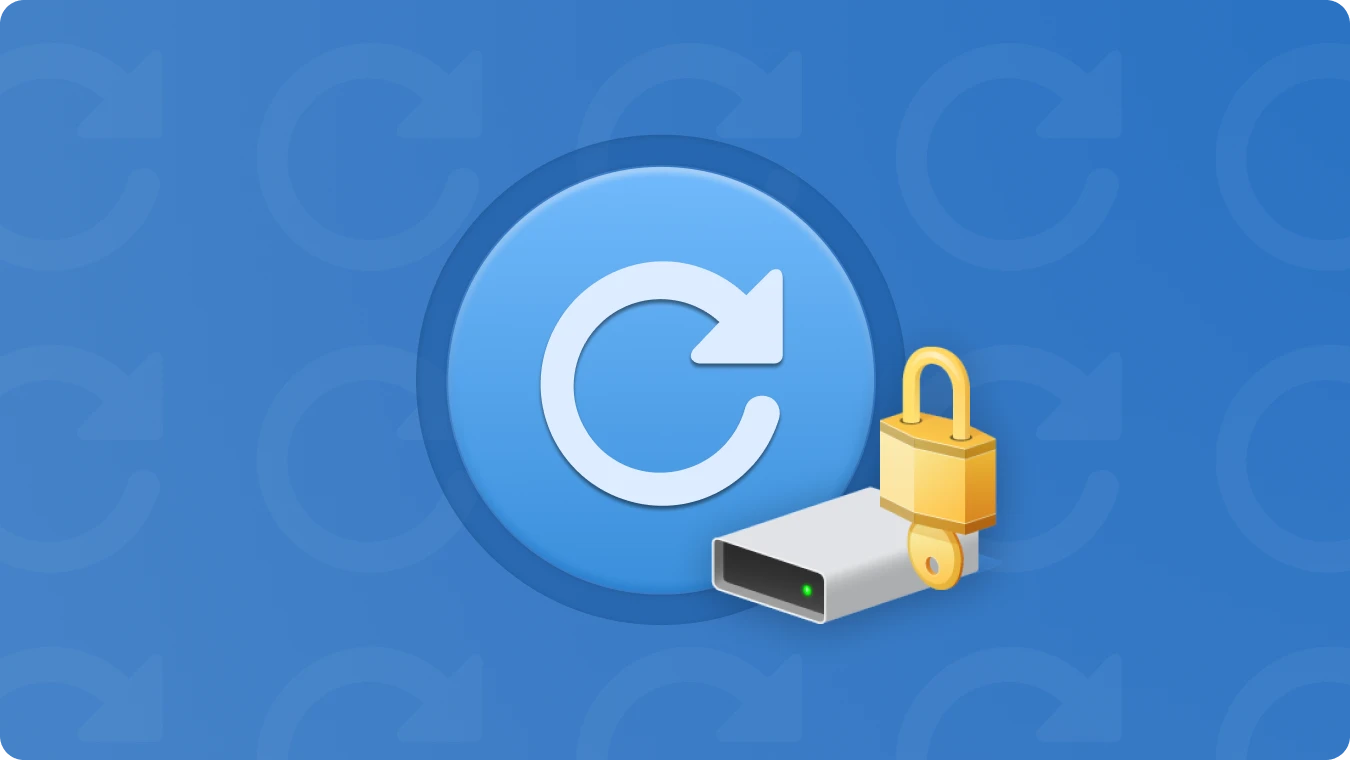BitLocker 恢復:如何找回你的 BitLocker 金鑰

 Summary:
Summary:BitLocker 是一款功能強大的加密工具,可用於保護你的數據,但如果無法訪問你的 BitLocker 金鑰,那可能會是一段令人沮喪的經歷。無論你是忘記了密碼,還是遇到了系統錯誤,本指南都將幫助你完成 BitLocker 恢復過程,並輕鬆找回你的 BitLocker 金鑰。
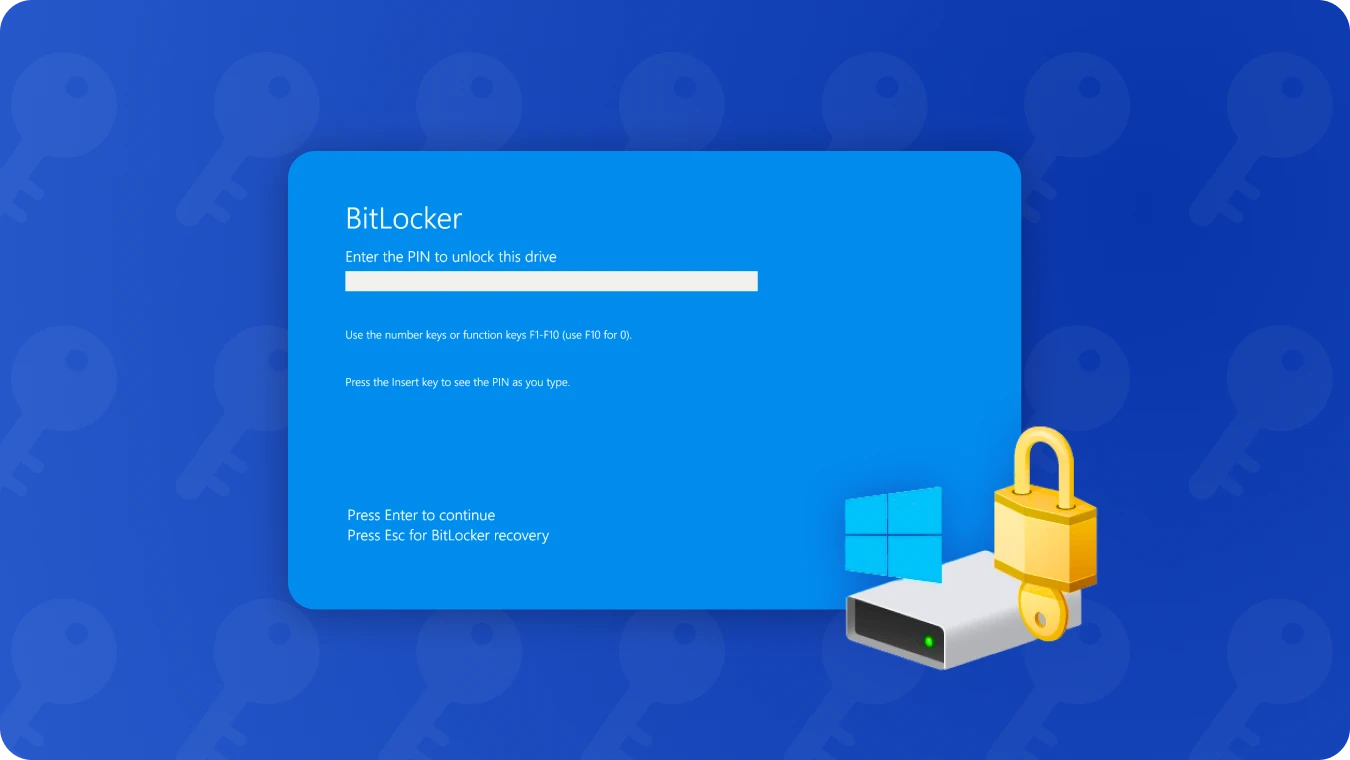
什麼是 BitLocker 恢復金鑰?
• 忘記密碼。
• 硬體或軟體發生更改。
• 系統錯誤導致無法解密。
使用 Magic Recovery Key 查找 BitLocker 恢復金鑰
Magic Recovery Key 是一款強大的工具,可用於查找 BitLocker 恢復金鑰、軟體授權代碼、帳戶密碼等。請從可靠的來源下載並安裝 Magic Recovery Key,以便繼續操作。
按一下「搜尋」以提示軟體掃描 BitLocker 金鑰。找到金鑰後,複製金鑰並繼續解鎖加密的硬碟機。
查找 BitLocker 金鑰的其他解決方案
檢查你的微軟帳戶
1. 前往 account.microsoft.com 登入你的微軟帳戶。
2. 導航至「設備」部分,然後選擇已加密的設備。
3. 在設備詳細信息中查找 BitLocker 恢復金鑰。
搜索已保存的文件
1. 打開文件資源管理器,並搜索名為「BitLocker 恢復金鑰」的文本文件。
2. 檢查常見位置,例如你的「文檔」文件夾、USB 驅動器或外部存儲設備。
聯繫你的系統管理員
如果你的設備是由某個組織管理的,請聯繫你的 IT 系統管理員以找回 BitLocker 恢復金鑰。
結論
了解如何找回和使用你的 BitLocker 恢復金鑰對於保持對已加密驅動器的訪問權限至關重要。按照本指南操作,你可以確保 BitLocker 恢復過程順利進行,並避免潛在的數據丟失。
 John Wilson
John Wilson
Apr 03, 2025
Updated:Apr 03, 2025

Subscribe to know first
Our mail pigeon will bring you our best deals and nows about Magic apps.
 Recovery Key
Recovery Key
 照片編輯器
照片編輯器
 截圖美化器
截圖美化器
 照片轉為圓角
照片轉為圓角
 影象壓縮器
影象壓縮器

 Table of Content
Table of Content




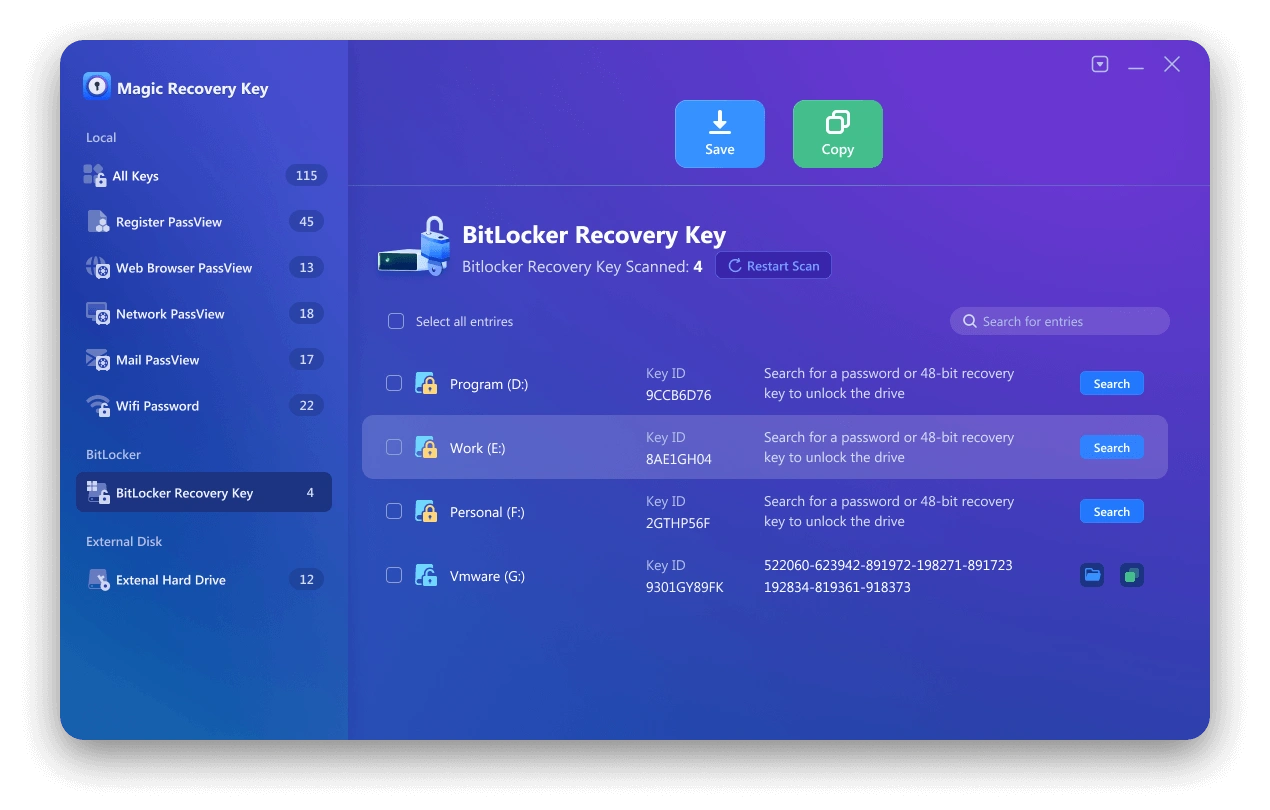
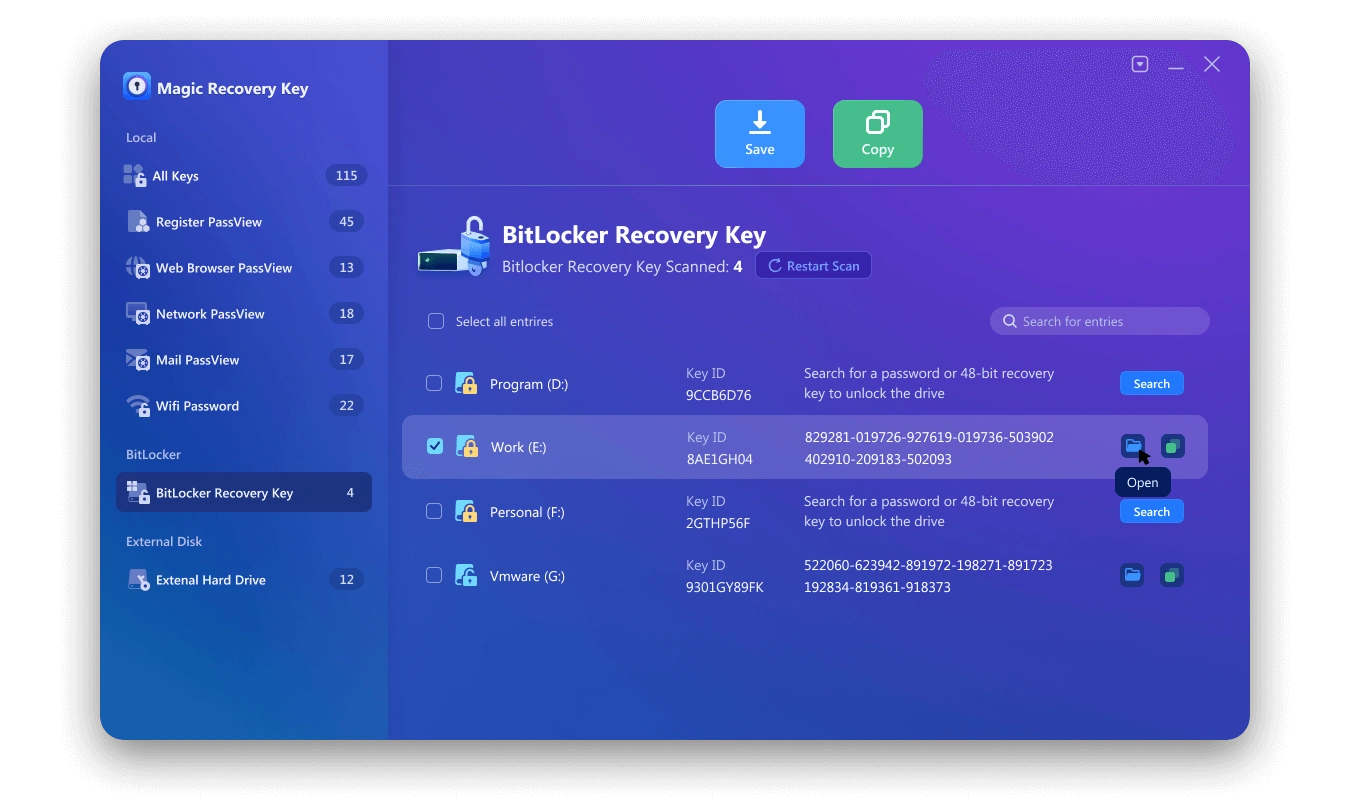


 Subscribe Now
Subscribe Now